360安全浏览器启用亮屏消息功能的方法
2023-11-25 11:09:46作者:极光下载站
360安全浏览器中提供许多功能可以让我们更好的操作该浏览器,相信多数小伙伴发现过这样一个问题,当你电脑在不使用的时候,进入到睡眠时间后,总是会出现很多的广告等内容,那么我们可以使用360安全浏览器中的亮屏功能,启用该功能后,可以解除电脑睡眠之后出现的一些广告内容,如果你是一个比较喜欢查看热点新闻的小伙伴,那么可以将亮屏功能开启,更好的帮助你进行查看,下方是关于如何使用360安全浏览器启用亮屏功能的具体操作方法,如果你需要的情况下可以看看方法教程,希望对大家有所帮助。
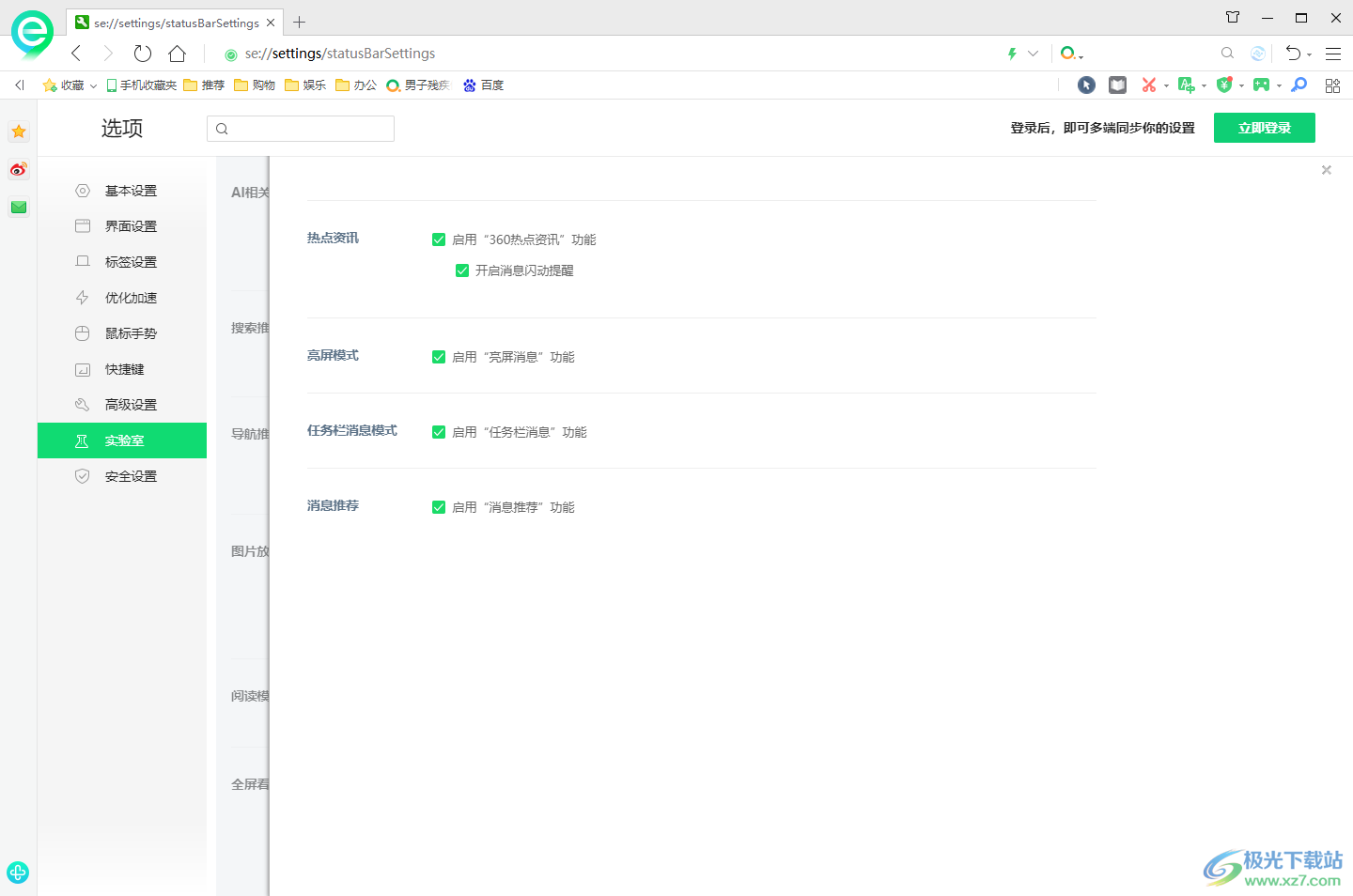
方法步骤
1.直接将360安全浏览器双击打开,之后进入到页面中,将页面顶部的三条横线进行点击。
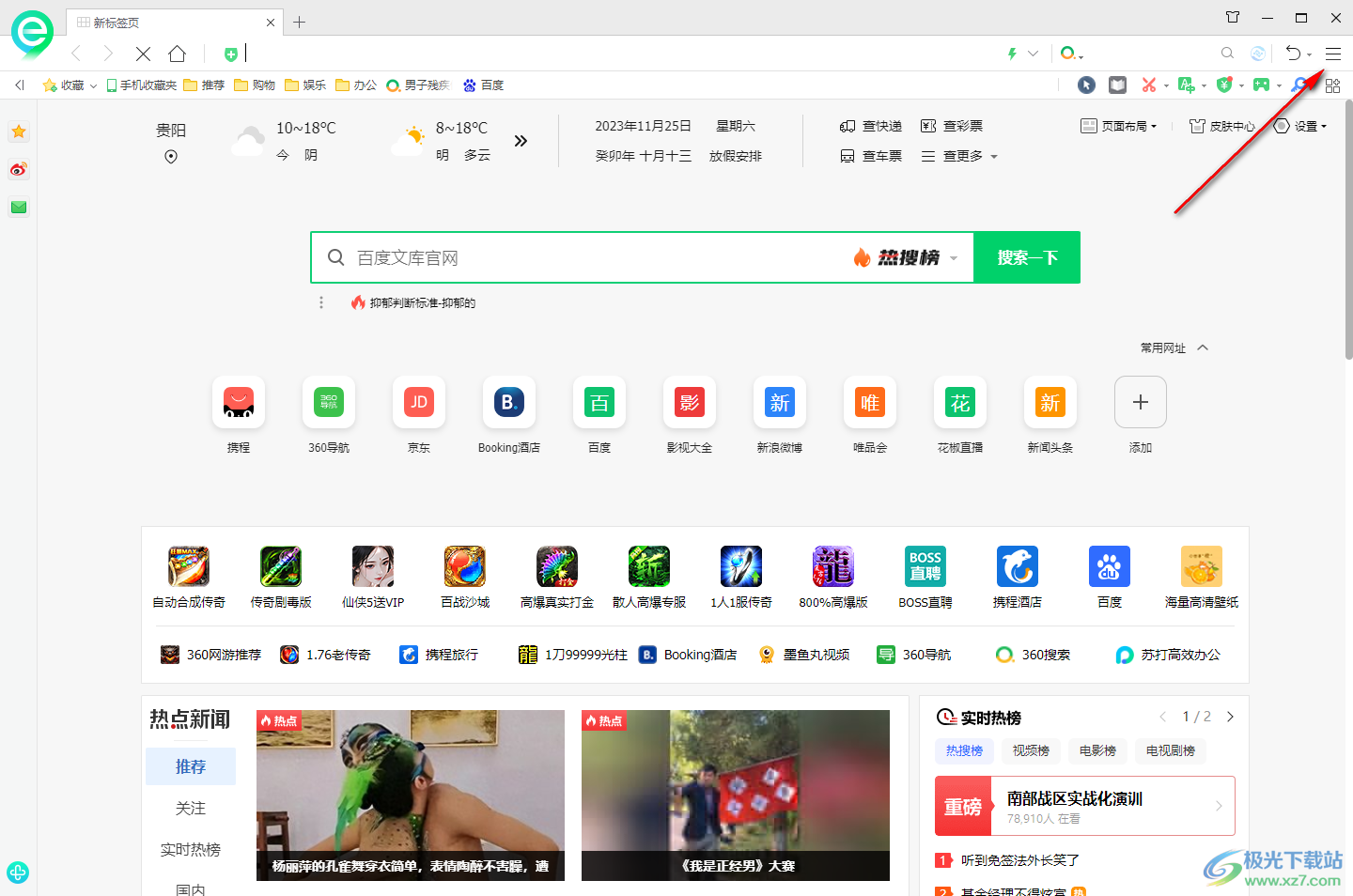
2.随后会在页面右侧的位置展示出一个设置窗口,将该窗口中的【设置】选项进行点击进入。
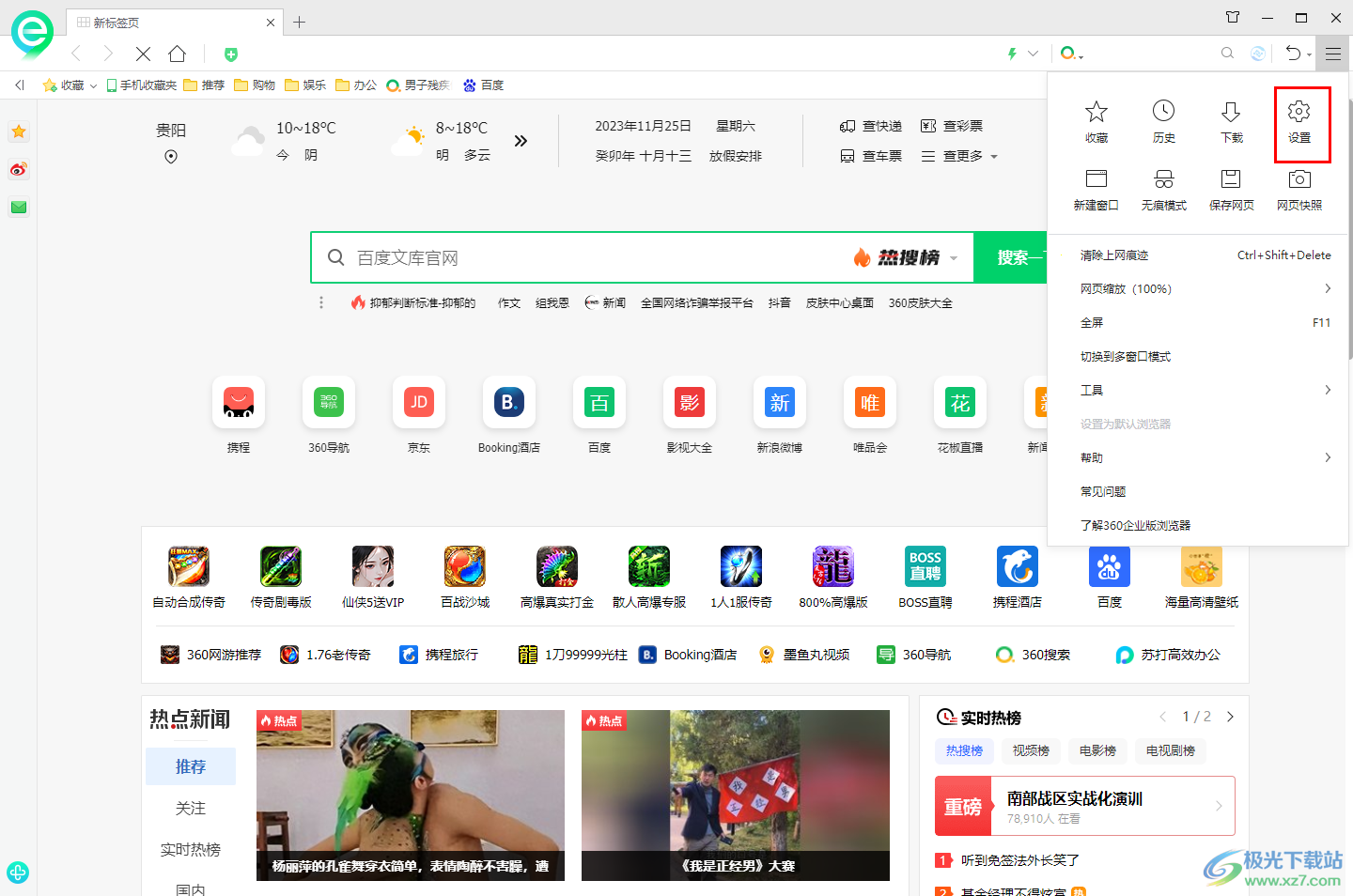
3.当我们来到了设置页面之后,需要在页面左侧的导航栏选项卡将【实验室】这个功能选项进行点击展开。

4.那么就可以在页面右侧的位置查看到一些相关的设置选项,用鼠标滑动页面找到【状态栏击其他】选项,将其中的【其他设置】选项点击打开。

5.那么在打开的窗口中,我们就可以查看到亮屏功能了,将该功能后面的选项进行启用勾选上就好了,如图所示。

以上就是关于如何使用360安全浏览器设置启用里亮屏功能的具体操作方法,只需要按照以上的方法教程进入到状态栏及其他设置的窗口中,就可以将亮屏功能找到进行启用就好了,十分的方便,感兴趣的话可以操作试试。
